-
Įrenginio registracija su m. parašu
Žingsnis 1Norint pradėti naudotis paslaugomis, reikia atsisiųsti LT ID programėlę į savo išmanųjį įrenginį ir atlikti įrenginio registraciją. Užėjus į Registrų centro savitarną (https://www.ipasas.lt/index.php?app=savitarna), reikia spausti „Mano užsakymai‘‘ ir sekti nurodytomis instrukcijomis.
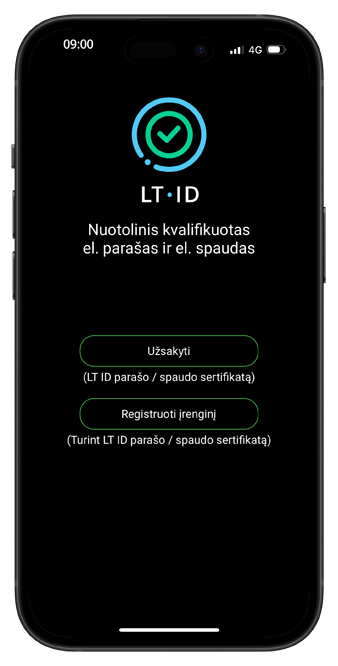
-
Įrenginio registracija su m. parašu
Žingsnis 2Atsisiuntus LT ID aplikaciją į savo įrenginį, reikia atsidaryti LT ID programėlę. Norint registruoti įrenginį, reikia spausti mygtuką „Registruoti įrenginį“.
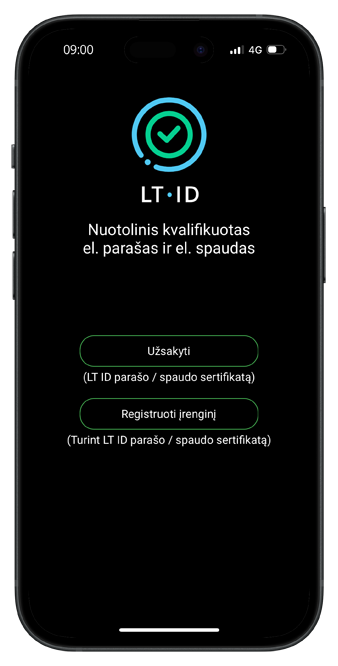
-
Įrenginio registracija su m. parašu
Žingsnis 3Pasirinkite tapatybės nustatymo būdą „Mobilusis parašas“.
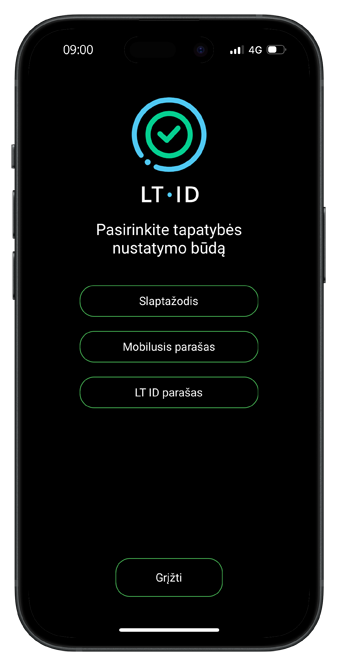
-
Įrenginio registracija su m. parašu
Žingsnis 4Pasirinkus tapatybės nustatymo būdą mobiliuoju parašu, reikia įvesti savo telefono numerį ir asmens kodą.
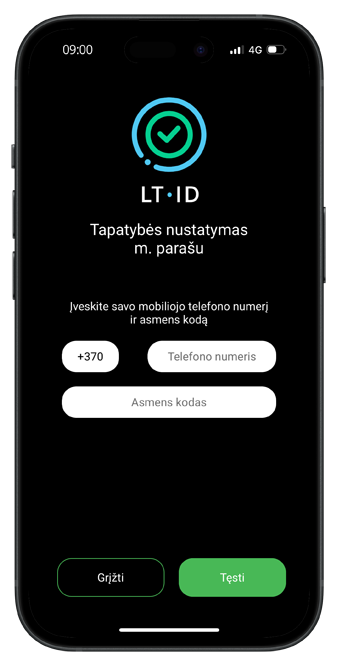
-
Įrenginio registracija su m. parašu
Žingsnis 5Įveskite sPIN1 kodą ir patvirtinkite. Spauskite mygtuką „Gerai“.
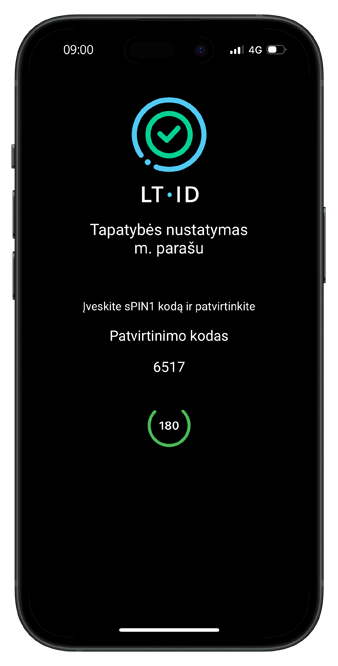
-
Įrenginio registracija su m. parašu
Žingsnis 6Jūsų užsakymo formoje nurodytu mobiliojo telefono numeriu ir elektroninio pašto adresu bus išsiųsti vienkartiniai patvirtinimo kodai, kuriuos turėsite įvesti atitinkamuose laukeliuose. Įvedus kodus reikia spausti „Tęsti“.
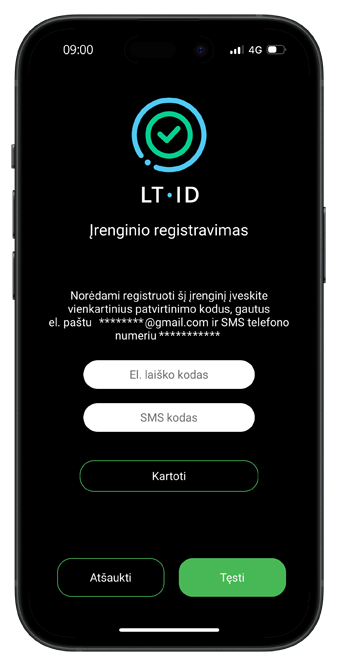
-
Įrenginio registracija su m. parašu
Žingsnis 7Jeigu Jūsų įrenginys turi biometrinių duomenų skaitytuvą ir Jūs naudojate savo piršto antspaudo ar veido atvaizdo atpažinimo funkciją bei norėtumėte juos panaudoti prisijungdamas (-a) prie savo asmeninės paskyros, tuomet spauskite mygtuką „Taip“ ir nuskaitykite savo biometrinius duomenis. Priešingu atveju, spauskite mygtuką „Ne“.
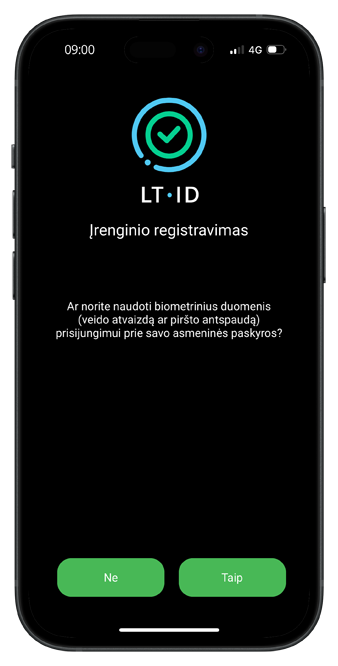
-
Įrenginio registracija su m. parašu
Žingsnis 8Jei pasirinkote „Taip“: susikurkite 6 skaitmenų PIN2 kodą, kuris bus naudojamas Jūsų LT ID parašo aktyvavimui – elektroninių dokumentų tvirtinimui, asmens tapatybės nustatymui iPasas ar kitose sistemose bei elektroninių operacijų tvirtinimui. Spauskite „Tęsti“.
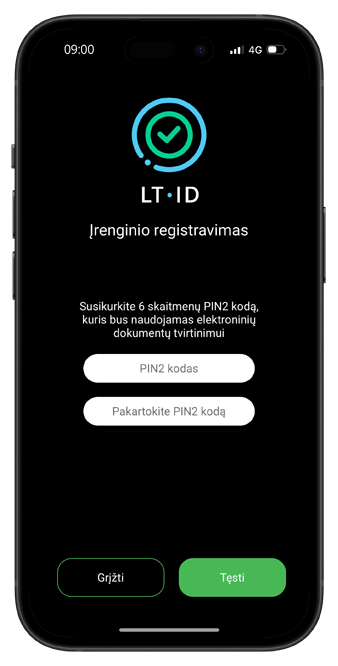
-
Įrenginio registracija su m. parašu
Žingsnis 9Sėkmingai užregistravus įrenginį ir norint pradėti naudotis LT ID parašo paslauga, reikia spausti mygtuką „Prisijungti“. Tuomet būsite nukreiptas (-a) į savo asmeninę naudotojo paskyrą, kurioje matysite visas elektroninių dokumentų pasirašymo, asmens tapatybės nustatymo užklausas.
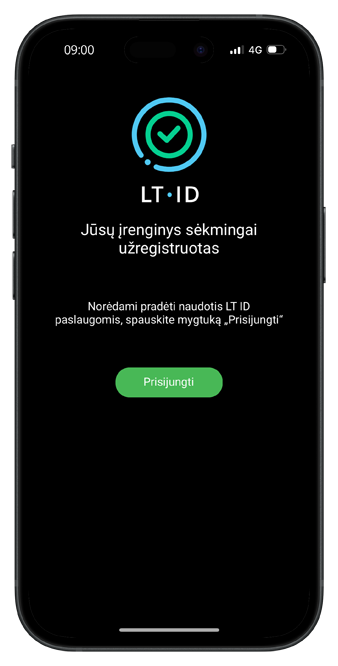
-
Įrenginio registracija su m. parašu
Žingsnis 10Nuo šiol su LT ID parašu galėsite lengvai prisijungti prie elektroninių sistemų ir greičiau pasirašyti Jums reikalingus dokumentus.
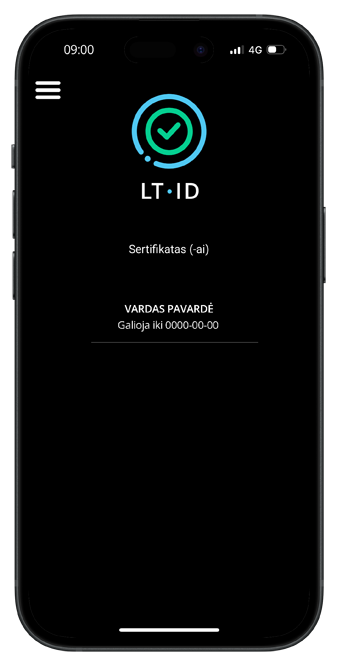
-
Įrenginio registracija su m. parašu
Žingsnis 11Jei pasirinkote „Ne“: tuomet susikurkite penkių skaitmenų PIN1 kodą, kuris bus naudojamas prisijungimui prie Jūsų asmeninės paskyros. Spauskite „Tęsti“.
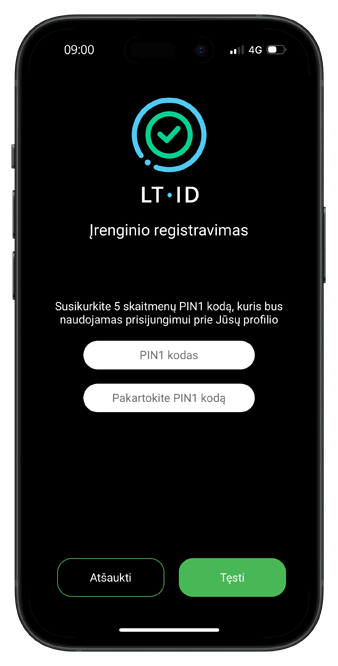
-
Įrenginio registracija su m. parašu
Žingsnis 12Susikurkite 6 skaitmenų PIN2 kodą, kuris bus naudojamas Jūsų LT ID parašo aktyvavimui – elektroninių dokumentų tvirtinimui, asmens tapatybės nustatymui iPasas ar kitose sistemose bei elektroninių operacijų tvirtinimui. Spauskite „Tęsti“.
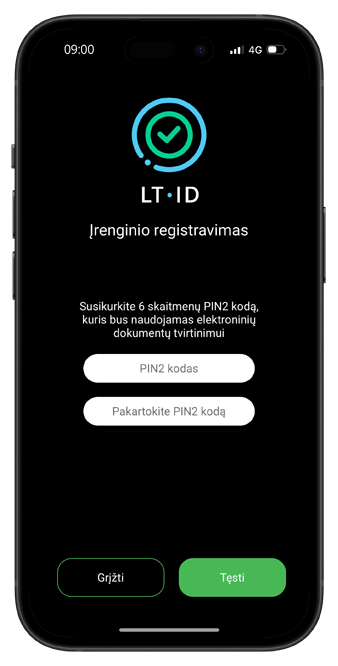
-
Įrenginio registracija su m. parašu
Žingsnis 13Sėkmingai užregistravus įrenginį ir norint pradėti naudotis LT ID parašo paslauga, reikia spausti mygtuką „Prisijungti“. Tuomet būsite nukreiptas (-a) į savo asmeninę naudotojo paskyrą, kurioje matysite visas elektroninių dokumentų pasirašymo, asmens tapatybės nustatymo užklausas.
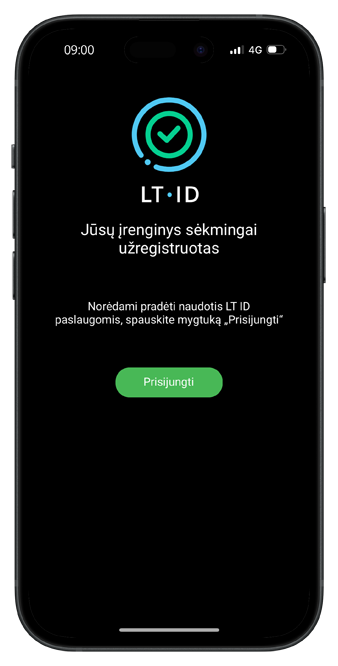
-
Įrenginio registracija su m. parašu
Žingsnis 14Nuo šiol su LT ID parašu galėsite lengvai prisijungti prie elektroninių sistemų ir greičiau pasirašyti Jums reikalingus dokumentus.
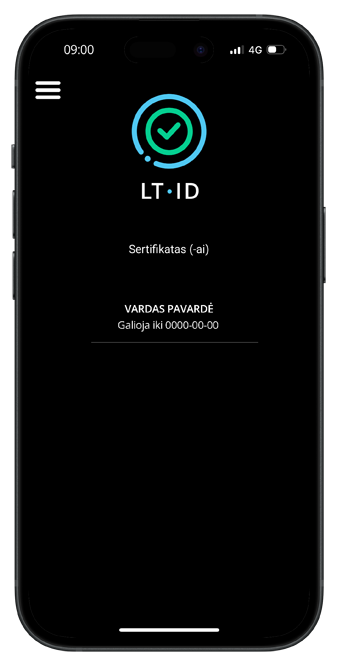
-
Titulinis
- Su mobiliuoju parašu